С помощью смартфона легко делать что угодно. От оплаты счетов до заказа продуктов, когда-то трудные задачи могут быть выполнены за считанные минуты. Однако, если вы похожи на многих людей, вас может беспокоить количество времени, которое вы проводите на своем телефоне. К счастью, есть отличные приложения, которые помогут вам немного сбалансировать. Вот наши любимые приложения, которые помогут вам сократить время использования экрана и улучшить вашу жизнь.
Узнать больше
Цифровое благополучие
Начнем со встроенного ограничителя времени экрана для Android. Цифровое благополучие уже установлено на вашем телефоне Android, и, как оказалось, это довольно эффективный, хотя и простой способ избавиться от зависимости от телефона и не дать вам пролистывать страницы Facebook каждые несколько минут, когда вы должны работать.
Чтобы получить к нему доступ, просто перейдите в Настройки > Цифровое благополучие и родительский контроль и коснитесь Таймеры приложений под Ваши цели. Отсюда вы можете щелкнуть значок таймера яйца справа от каждого приложения, чтобы добавить свой собственный таймер. Вы также можете нажать на Рабочее время или же Мне время под Режим фокусировки для настройки приложений, которые вы можете использовать в это время – например, вы можете позволить себе использовать только Gmail и Microsoft Teams в рабочее время. Вы также можете установить продолжительность рабочего времени на определенное время или до тех пор, пока вы не отключите его. Нажав Экранное время под Ваши цели, вы можете увидеть статистику использования различных приложений – это поможет разорвать цикл зависимости.
Только так можно ограничить время работы любого приложения на Android | Ставим таймер в приложениях!
Время экрана iOS
Встроенное приложение Apple для ограничения времени экрана – отличный способ отслеживать время экрана без загрузки других приложений. Встроенный в iOS (и iPadOS), вы можете получить к нему доступ, перейдя в Настройки > Экранное время.
Отсюда вы можете установить ограничения на использование для всех ваших приложений, а также запланировать время простоя, а также указать, какие приложения вы хотите разрешить в любое время. Вы также можете получить доступ к графикам и статистике вашего экранного времени на ежедневной и еженедельной основе, чтобы вы могли видеть, сколько больше или меньше времени вы провели на своем телефоне. Screen Time разбивает использование вашего приложения на категории, такие как игры, социальные сети и т. Д., Поэтому вы можете быстро увидеть, на что уходит ваше время, и соответствующим образом настроить ограничения использования. Экранное время связано с вашей учетной записью iCloud, поэтому, если вы включите Поделиться на разных устройствах в меню Время экрана, вы сможете увидеть, как вы используете приложения на всех своих устройствах Apple.
Момент

1 min read
Антимонопольный регулятор ЕС расследует Microsoft в связи с пакетом Office и Teams

1 min read
Запуск Oppo Find N3 неизбежен, поскольку компания официально дразнит складной телефон

1 min read
Разоблачение патента Apple на пространственную аудионавигацию
Latest Posts

1 min read
Обзор док-станции Anker 778 Thunderbolt
1 min read
Audible подходит к вашим часам Wear OS: вот что мы знаем
1 min read
Антимонопольный регулятор ЕС расследует Microsoft в связи с пакетом Office и Teams
1 min read
Как камеры в смартфонах перехитрили весь мир?
1 min read
Это новый ТОП! Обзор HONOR Magic5 Pro.

Cогласие на использование файлов cookie
Мы используем такие технологии, как cookies, для хранения и/или доступа к информации об устройстве.
Functional Functional Always active
The technical storage or access is strictly necessary for the legitimate purpose of enabling the use of a specific service explicitly requested by the subscriber or user, or for the sole purpose of carrying out the transmission of a communication over an electronic communications network.
Preferences Preferences
The technical storage or access is necessary for the legitimate purpose of storing preferences that are not requested by the subscriber or user.
Statistics Statistics
The technical storage or access that is used exclusively for statistical purposes. The technical storage or access that is used exclusively for anonymous statistical purposes. Without a subpoena, voluntary compliance on the part of your Internet Service Provider, or additional records from a third party, information stored or retrieved for this purpose alone cannot usually be used to identify you.
Marketing Marketing
The technical storage or access is required to create user profiles to send advertising, or to track the user on a website or across several websites for similar marketing purposes.
Источник: china-phone.info
Могу ли я установить ограничение по времени на планшете Samsung?
Коснитесь значка Родительский контроль. Введите свой четырехзначный PIN-код. Выберите Ежедневный лимит времени воспроизведения. Вы можете оставить его на Без ограничения по времени или можете щелкнуть Ограничение по времени (по умолчанию 30 минут в день) и коснуться значка Настройки, чтобы персонализировать ограничение по времени с пятиминутными интервалами (0–180 минут).
Можете ли вы поставить родительский контроль на планшет Samsung Galaxy?
Чтобы получить доступ к родительским настройкам, откройте Samsung Kids, а затем нажмите Дополнительные параметры (три вертикальные точки). Нажмите «Родительский контроль» и введите свой PIN-код Samsung Kids. Установить профиль: создайте профиль для вашего ребенка.
Есть ли у Samsung экранное время для детей?
Родительский контроль обязателен
Установлен на все телефоны Android, эти элементы управления имеют встроенные таймеры, которые помогут вам ограничить время, проводимое вашим ребенком перед экраном. . Чтобы управлять этими элементами управления, коснитесь функции цифрового благополучия и родительского контроля в настройках устройства Galaxy.
Как сделать мой планшет безопасным для детей?
Основное место, где можно найти родительский контроль на Android, будь то для вашей основной учетной записи пользователя или той, которую вы настроили для своих детей, находится в приложение Google Play Store. Откройте главное меню приложения, нажмите «Настройки», затем «Родительский контроль» и включите их.
Как установить ограничение по времени на моем Samsung Galaxy?
Откройте приложение «Настройки» вашего телефона. Коснитесь Цифровое благополучие и родительский контроль. Коснитесь диаграммы. Рядом с приложением, которое вы хотите ограничить, нажмите Установить таймер .
Как установить лимит времени экрана на Samsung?
Найдите и откройте «Настройки», а затем нажмите «Цифровое благополучие и родительский контроль». Коснитесь Цифровое благополучие. Нажмите Время экрана под вашими целями, а затем нажмите Установить цель.
Как перевести планшет Android в детский режим?
Чтобы настроить родительский контроль, откройте приложение Play Store и перейдите в Настройки> Родительский контроль, затем переведите переключатель в положение Вкл. Теперь вам будет предложено установить новый четырехзначный PIN-код. Затем просмотрите каждый тип контента и установите возрастное ограничение или активируйте явный фильтр и нажмите «Сохранить», когда закончите.
Как снять родительский контроль с планшета?
- Откройте приложение Google Play Store и коснитесь значка меню, состоящего из трех составных строк.
- Нажмите «Настройки» в меню, затем прокрутите и нажмите «Родительский контроль».
Источник: ch-pik.ru
Как ограничить время детей у экрана

Чтобы ограничить время, проводимое детьми у экрана телефона, родителям следует устанавливать правила и создавать привычки, которые не позволят проводить слишком много времени за компьютерами, смартфонами и видеоиграми.
И хотя можно попробовать регулировать продолжительность использования устройства только при помощи слов и запретов, некоторые программные инструменты также могут оказаться полезными.
Оглавление показать
- Как управлять продолжительностью экранного времени на устройствах Apple
- Метод 1: использование Семейного доступа
- Метод 2. Использование лимита времени для отдельных сессий на устройствах Apple с Гид-доступом
Допустим, вы решили, что ваш ребёнок может пользоваться определённым приложением на iPad не больше 10 минут. Если ребёнок маленький или непослушный, он может нарушить это правило. В таком случае на помощь придёт функция под названием “Гид-доступ“. Благодаря ей вы сможете установить таймер и через 10 минут приложение прекратит работу.
Другой пример: ребёнок сам готов ограничивать время, проводимое за экраном. Однако, он пока не разбирается в этом, и ему время от времени нужна помощь. В таком случае вы можете включить инструмент, который ведёт мониторинг того, сколько времени ребёнок проводит в разных приложениях. Так вы можете доверять, но проверять.
Ниже описаны три способа управления продолжительностью работы с устройствами ваших детей. В первом случае описывается встроенный инструмент на устройствах Apple. Во втором используется приложение Microsoft для мониторинга Xbox, Windows и Android. В третьем используются сторонние приложения для полного родительского контроля.
Как управлять продолжительностью экранного времени на устройствах Apple
На устройствах iPhone есть два метода отслеживания и ограничения продолжительности работы детей. Первый вариант заключается в использовании настроек “Семейный доступ“. Здесь можно поставить ограничение по времени на приложения или категории приложений на каждый день недели и получать отчёты о продолжительности работы. Второй метод заключается в установке лимита времени на приложение перед тем, как вы дадите кому-то iPhone или iPad.
Метод 1: использование Семейного доступа
Настройки Семейного доступа позволяют управлять устройствами, покупками и продолжительностью работы с включённым экраном. Когда вы задаёте настройки, добавив детей в вашу учётную запись, можно устанавливать лимиты времени на каждый день для приложений и категорий приложений.
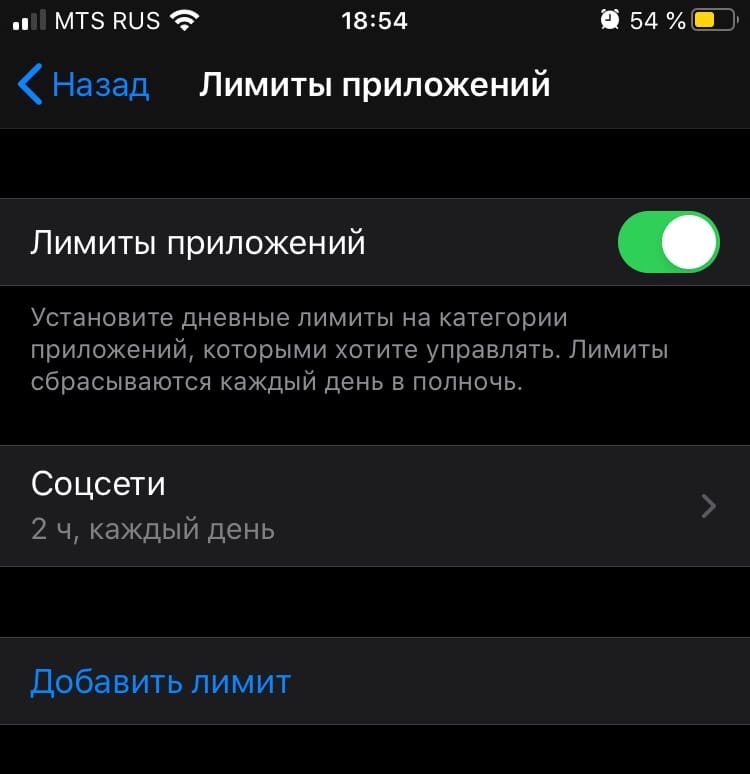
Функция Экранное время создаёт логи использования устройства каждым человеком и ежедневные и еженедельные отчёты по продолжительности работы с приложениями.
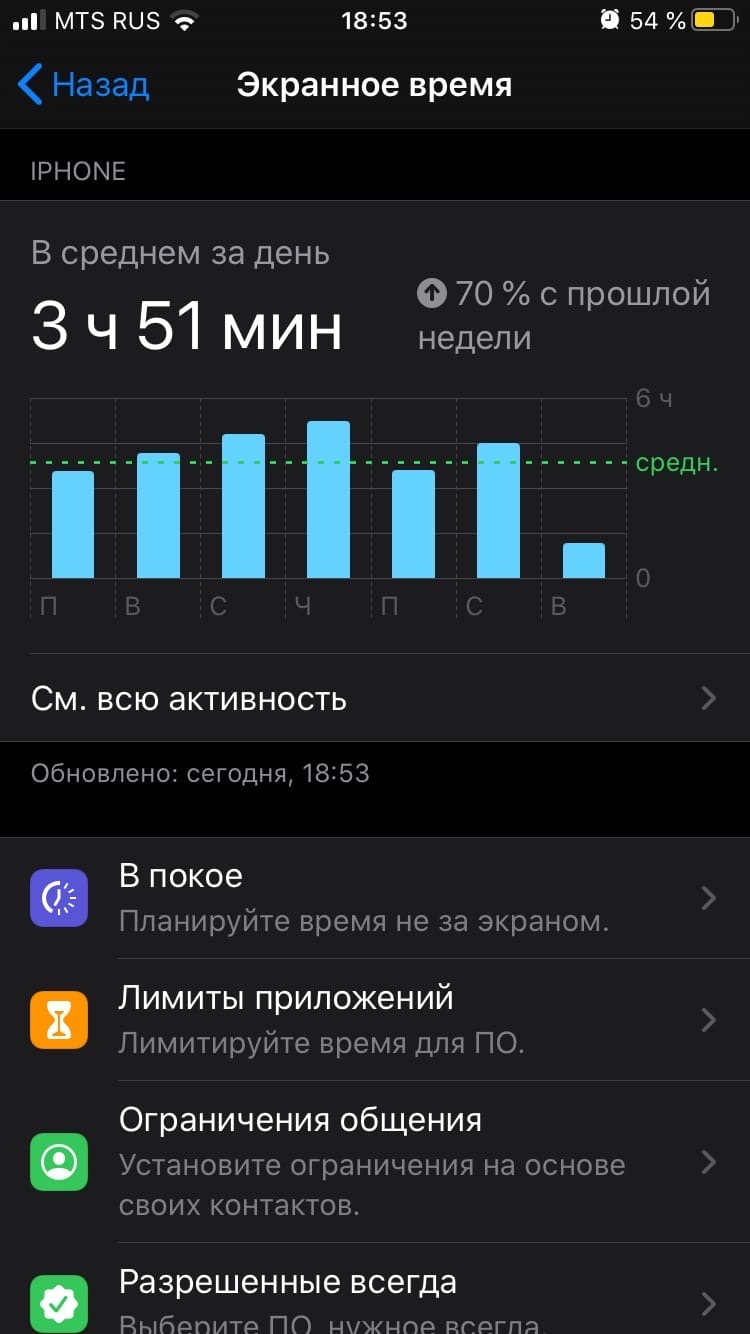
Семейный доступ и Экранное время являются отличными инструментами отслеживания продолжительности работы, установки лимитов и прочего управления устройствами Apple. Если в вашей семье устройства другого производителя, вроде игровых консолей или хромбуков, можно воспользоваться другими вариантами. Для хромбуков это Google Family Link.
Как включить тёмный интерфейс Twitter на ПК, Android и iPhone
Метод 2. Использование лимита времени для отдельных сессий на устройствах Apple с Гид-доступом
Следующий метод хорошо подходит, если вы хотите отдать iPhone или iPad ребёнку и установить точную продолжительность работы с ним. Можно сделать это при помощи функции под названием Гид-доступ.
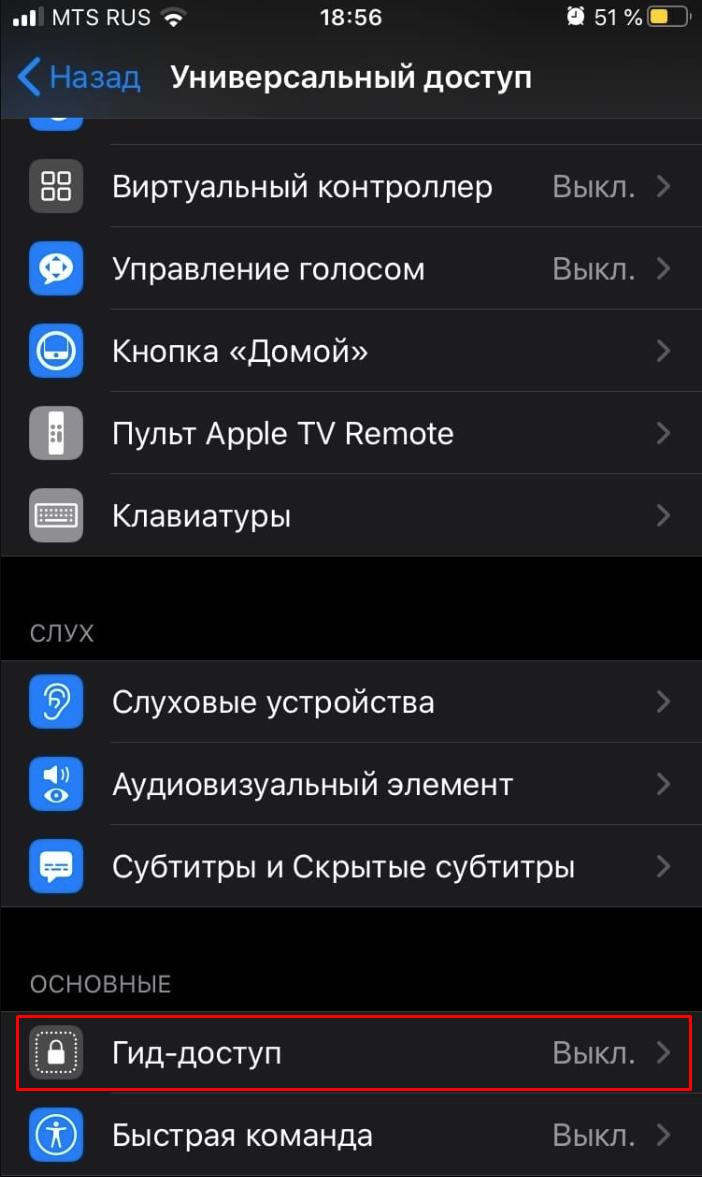
-
Функция включается в разделе: Настройки > Универсальный доступ > Гид-доступ.
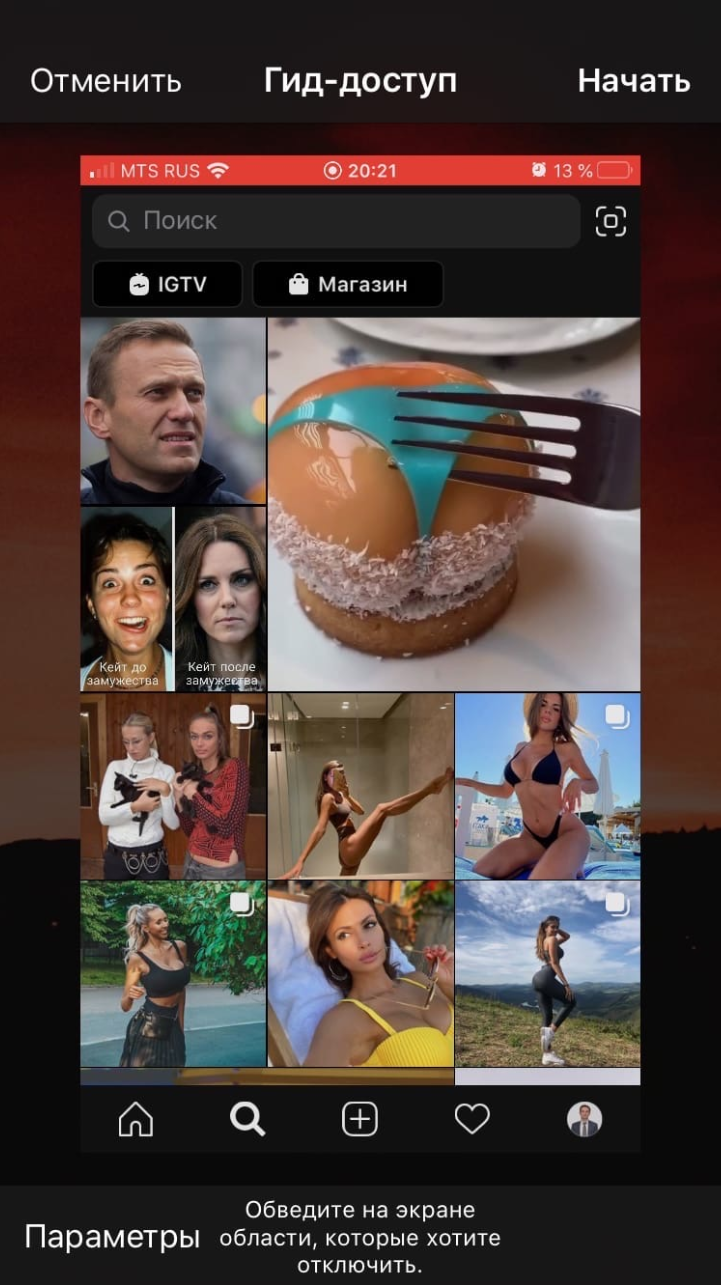
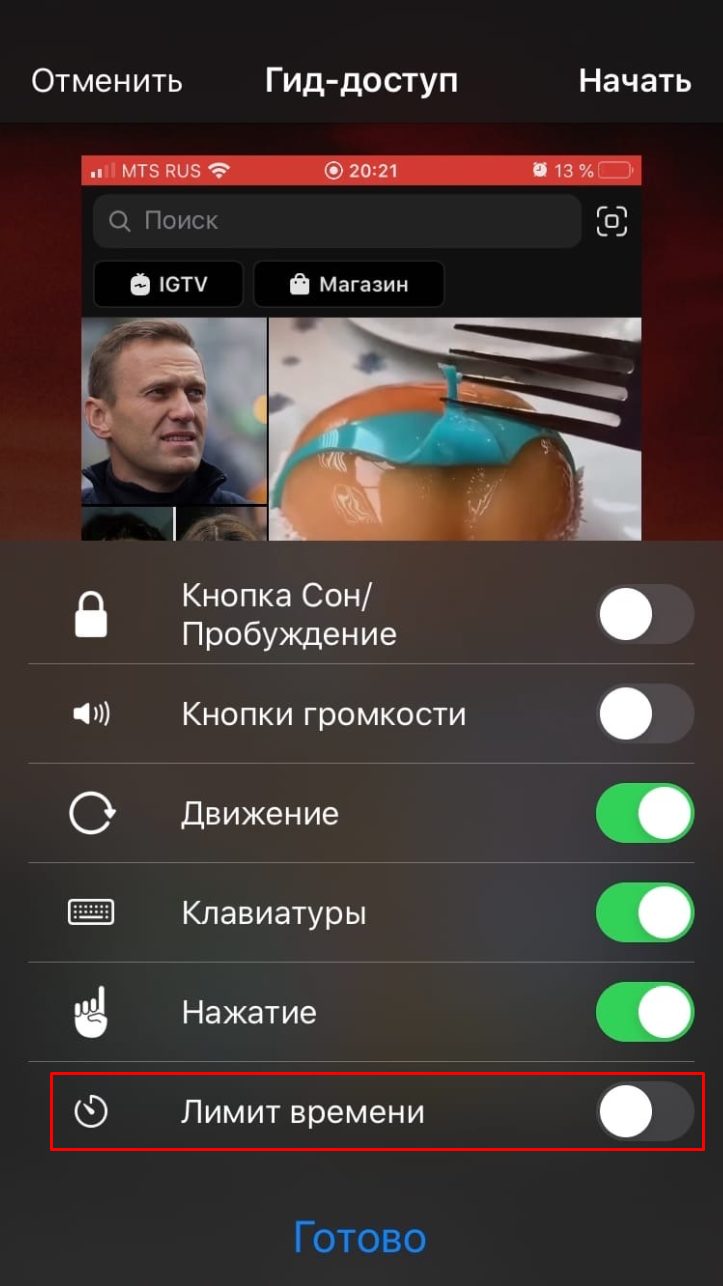
Инстаграм
В левом нижнем углу нажмите «Параметры». Нижняя настройка называется «Лимит времени». Включите её и выберите число минут, на протяжении которых можно работать с приложением.
Гид-доступ имеет и другие возможности, которые позволяют защищать iPhone и iPad от детей. Если у вас маленькие дети, лучше узнать о Гид-доступе побольше.
Как управлять продолжительностью работы для Windows и Xbox, а также в играх на Android
Microsoft недавно выпустила приложение под названием «Семейная безопасность» (Family Safety). Оно есть как на Android, так и на iPhone. С его помощью можно ограничивать продолжительность работы на Windows и Xbox, а также в играх на Android.
Можно поставить ограничение времени на определённые приложения и игры на Xbox, Windows и Android. Дети могут запрашивать увеличение времени, а родители в приложении могут соглашаться или отказывать.
Новый инструмент Microsoft обладает и другими возможностями, вроде отправки запросов родителям, прежде чем дети смогут совершать покупки на своих устройствах.
К сожалению, приложение может вести мониторинг только браузера Microsoft Edge. Если дети пользуются Chrome, Firefox или другим браузером, они могут обойти ограничения. Можно запретить установку других браузеров, однако они могут быть нужны им для выполнения домашних заданий.
Как управлять продолжительностью работы с приложениями родительского контроля
Инструменты родительского контроля существуют не первое десятилетие. Можно купить отличные программы подобного рода и отслеживать все устройства детей или использовать мобильные приложения родительского контроля, если у вас в семье только смартфоны и планшеты.
Любое приложение этой категории позволяет ограничивать время работы с экраном, блокировать приложения и сайты в установленные часы и отслеживать использование устройств в целом. Работают они в разных операционных системах, хотя набор функциональных возможностей может отличаться. Если у вас есть сочетание устройств Apple, Windows и Android, приложения родительского контроля могут быть наилучшим решением.
Эти приложения и инструменты дают большой набор настроек, в зависимости от нужного вам объёма контроля, дополнительных функций вроде указания местоположения и суммы, которую вы готовы потратить. Среди популярных программ такого рода можно назвать Qustodio, Kaspersky Safe Kids, Norton Family Premier.
Qustodio позволяет устанавливать ежедневные лимиты, создавать расписание использования устройств, поставить лимит времени на отдельные приложения. Kaspersky Safe Kids также имеет первые две возможности и позволяет вести мониторинг, но здесь нельзя ставить лимиты на отдельные приложения. Norton Family имеет похожие возможности по управлению временем, но не работает на устройствах macOS.
Источник: trashexpert.ru